記事内に広告を含む場合があります
エアークローゼットをお得に契約する登録方法をわかりやすく解説します。
エアークローゼットの無料会員の登録方法
公式サイトにアクセスする

今回はスマートフォンでの登録方法をご紹介します。
まずは公式サイトにアクセスしましょう。すると上の画像のようなトップページが表示されると思います。
下にスクロールしてみると、エアークローゼットについて紹介されています。
レンタルの流れや、お手入れについてなどが分かるので、ぜひ登録前にチェックしてみてください。
メールアドレスを入力する
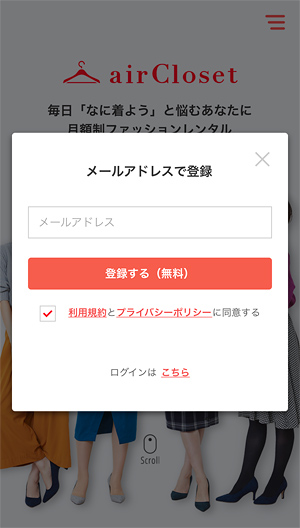
初めての方はまずは無料会員登録をしましょう。
無料会員登録をしないと、有料会員登録することができません。
トップページにある【今すぐ登録する(無料)】をタップします。
メールアドレスを入力する画面が表示されるので、登録したいメアドを入力しましょう。
アカウントの認証をする
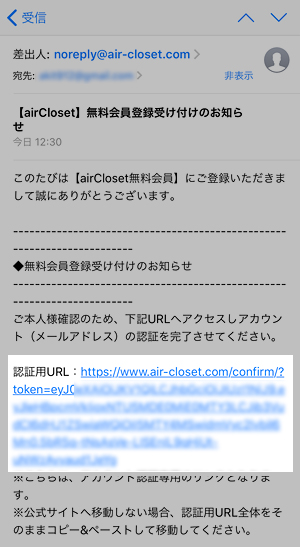
登録したメールアドレスに、無料会員登録受け付けのお知らせメールが届きます。
しばらく経っても届かないときは、念のため迷惑メールフォルダもチェックしてみましょう。それでも届いていない場合は、入力間違いの可能性があるので、もう1度登録してみてくださいね。
届いたメール本文の中にある【認証用URL】をタップしましょう。
するとパスワード設定画面に移動します。
それ以外の画面が出てしまうなど、うまくいかない場合は認証用URLをコピー&ペーストしてみてください。
私はなぜかトップページが表示されてしまったので、コピペしてみたところ、無事パスワード設定画面が表示されました。
パスワードを設定する
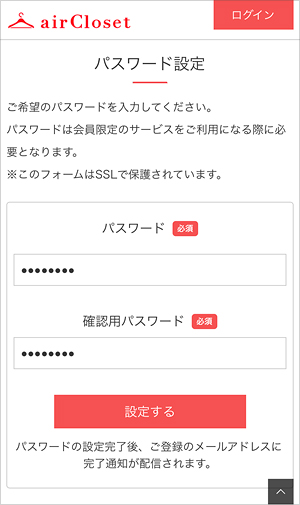
ここでパスワードを設定します。
安全のために、できれば他のサイトと違うものを設定し、パスワードを使いまわさないようにしましょう。
入力したパスワードと同じものを確認用にもう一度入力します。
問題なくパスワードが設定されると、無料会員用のトップページが表示されます。
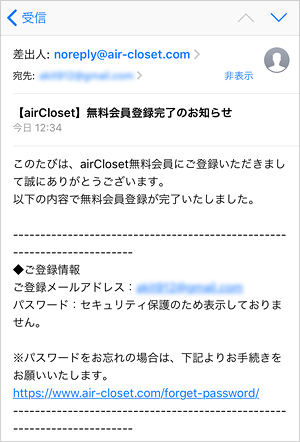
メールをチェックして、無料会員登録完了のお知らせが届いているか確認しましょう。
届いていれば、無事登録完了です。
無料会員になるとできること
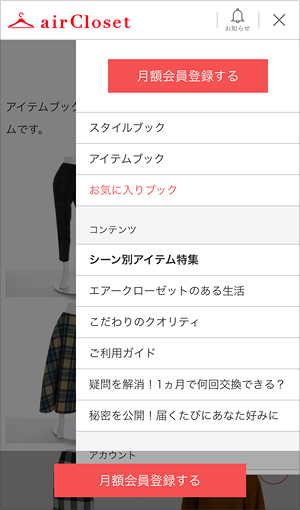
上の画像は無料会員の会員メニューです。
スタイルブック・アイテムブック・お気に入りブックが見られるようになります。

スタイルブックでは、今シーズンのおすすめスタイルを着用したモデルさんの写真が並んでいます。
届いたアイテムを着こなすヒントがいっぱいです。
バッグや靴など、小物づかいの参考にも◎。じっくり見たい場合は、気になるスタイルをタップすると拡大表示されます。
スタイリストさんが自分のために選んでくれたお洋服をより楽しむためにも、ここを見てトレンドの着こなしをつかんでおきたいですね。

アイテムブックは、いろんなトップスとボトムスがずらーっと表示されています。
気になるアイテムをタップすると、ピンマークが付き、お気に入りブックに登録されます。
もう一度タップすると解除されます。
アイテム数が多すぎて見切れないと思うので、ぱっと見て気になるものをどんどんタップしていきましょう。
見ても見ても終わらないので、私は15分ぐらいでギブアップしました…。
たまに新しいアイテムも掲載されているので、定期的にチェックしてみましょう。
掲載されているものは女性らしいデザインが多く、パンツスタイルでもウエストリボンタイプが多く取り入れられてる印象です。少数ですがジャケットやカーディガンも掲載されています。
キレイめスタイルが多いので、オフィスカジュアルとしての利用もしやすそうです。
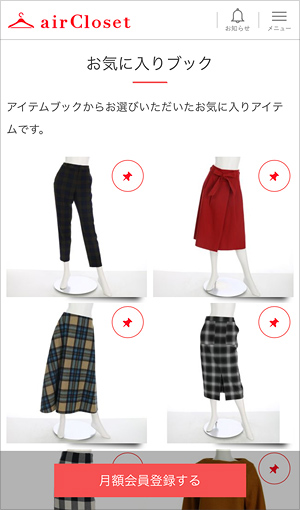
アイテムブックでタップしたものは、お気に入りブックに一覧で表示されます。
ここに登録されているものをスタイリストさんが参考にして、アイテムを選んでくれます。
見返してみて、やっぱり好みと違うと思うアイテムは、タップしてお気に入りを解除しておきましょう。
なお、無料会員のときに登録したお気に入りアイテムは、有料会員になっても引き継がれますので、安心してください。
 エアクロの『スタイルブック』の使い方【アプリとの違いは?】
エアクロの『スタイルブック』の使い方【アプリとの違いは?】
エアークローゼットの月額(有料)会員の登録方法
月額会員登録するをクリックする

では、いよいよ有料会員登録していきましょう。
無料会員になると、常にページ下部に【月額会員登録する】と表示されていると思います。
無い場合は、画面右上にある【メニュー】をタップして会員メニューを開いてみてくださいね。
メニュー内に登録ボタンが表示されています。
登録ボタンをタップすると、あなたのことについての質問が始まります。
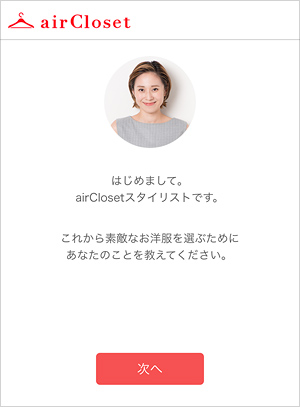
【次へ】ボタンをタップして、質問に進みましょう。
ニックネームを入力する
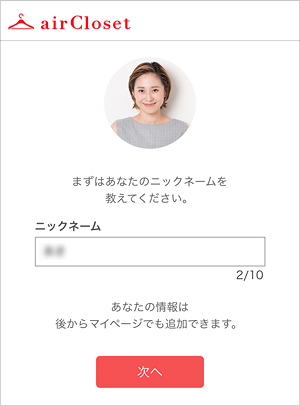
ここではエアークローゼット内で表示されるニックネームを設定します。
10文字以内で入力しましょう。
英字だけでなく、ひらがな・カタカナ・漢字もOK。
後ほど氏名を入力する項目があるので、フルネームじゃなくても大丈夫です。
身長を回答する【ステップ1 : SIZE】
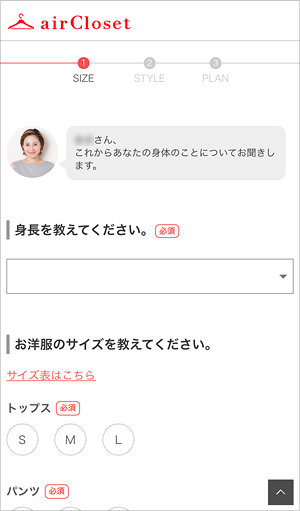
ここからは3ステップで質問されます。
最初のステップでは、サイズや体型の特徴などを回答します。
ほとんどタップ操作のみで回答できるようになっているので、楽チンです。
ステップ1での質問は以下の項目です。
ステップ1での質問
- 身長 *必須
- 洋服のサイズ(トップス、パンツ、スカート、ブラ、アンダーバスト) *必須
- 体型の特徴(肩、ウエスト、ヒップ、太もも) *必須
- 特に気にしている箇所
- 服のフィット感のこだわり *必須
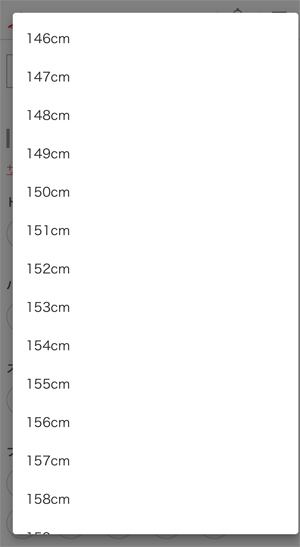
まずは身長を選びましょう。
146cm~177cmまで1cm単位で選択できます。
洋服のサイズを回答する【ステップ1: SIZE】
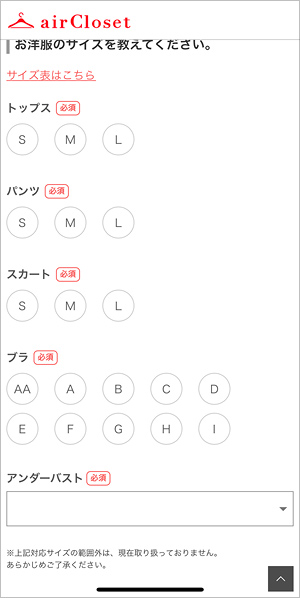
トップス・パンツ・スカートはそれぞれS~Lの中から選択します。
下のサイズ表を参考にあなたのサイズを選んでくださいね。
| S(7号/36) | M(9号/38) | L(11号/40) | |
|---|---|---|---|
| バスト | 78~82センチ | 81~85センチ | 84~88センチ |
| ウエスト | 59~63センチ | 62~66センチ | 65~69センチ |
| ヒップ | 83~87センチ | 87~91センチ | 91~95センチ |
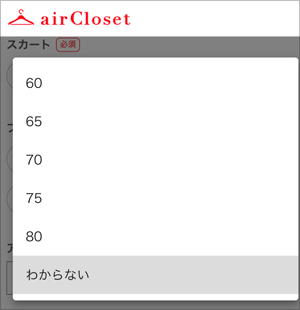
ブラのサイズはAAカップ~Iカップまで、アンダーバストは60~80の間を5センチ単位で選択できます。
なお、洋服のサイズについては、現在上記以外は取り扱いがないとのことなので、注意が必要です。
 エアークローゼットはXLサイズの取り扱いはある?大きいサイズは?
エアークローゼットはXLサイズの取り扱いはある?大きいサイズは?
体型の特徴について回答する【ステップ1: SIZE】
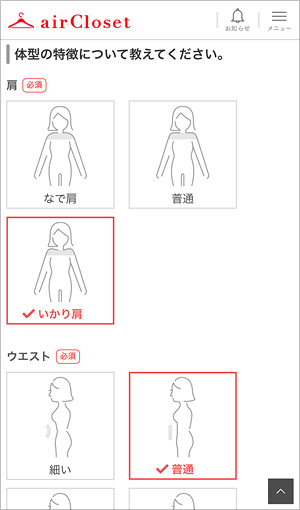
肩・ウエスト・ヒップ・太ももについて、それぞれイラストが表示されていますので、自分にあてはまると思うものを選びましょう。
たとえばウエストでは、【細い・普通・少し出ている・出ている】の4項目から選ぶようになっています。
体型で特に気にしている箇所を選ぶ【ステップ1: SIZE】
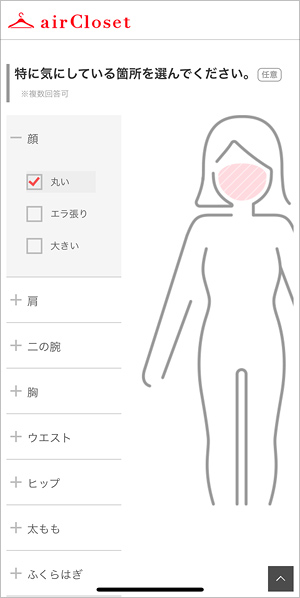
他の項目は必須ですが、こちらだけは任意となっています。
よりあなたの体型にあった洋服をコーディネートしてもらうためにも、なるべくあてはまる悩みは選択するようにしましょう。
先ほどの体型の特徴よりも、より細かい箇所について回答できます。
回答した部分は、イラスト上で赤く表示されるようになっています。
【その他】の項目は自分で入力できるようになっているので、選択項目にないお悩みを具体的に記入しましょう。
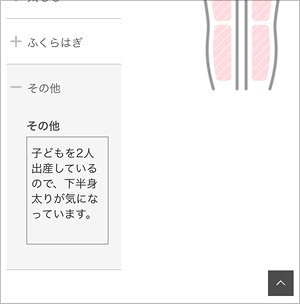
私は出産後の下半身太りが気になっていることを記入してみました。
体型の特徴と気にしている箇所を参考に、体型カバーなどを考慮したスタイリングを提案してもらえます。
服のフィット感について回答する【ステップ1: SIZE】
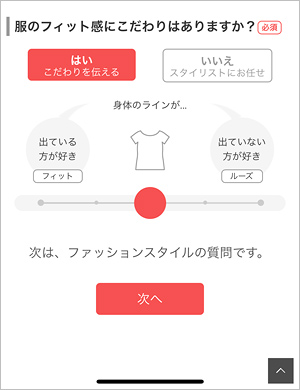
【はい】か【いいえ】を選択します。
【いいえ】を選択すると、スタイリストさんにおまかせとなります。
【はい】を選択すると、フィット感を5段階で選べます。
左にいくほどフィット感が強くなり、右にいくほどルーズになります。お好みのものを選びましょう。
以上でステップ1の質問は終了です。
このステップで回答したサイズなどは会員メニューからすべて変更可能です。
妊娠して体型が変わった場合など、その都度お好みのサイズに変えられるので安心です。
着てみたいコーデを選ぶ【ステップ2 : STYLE】
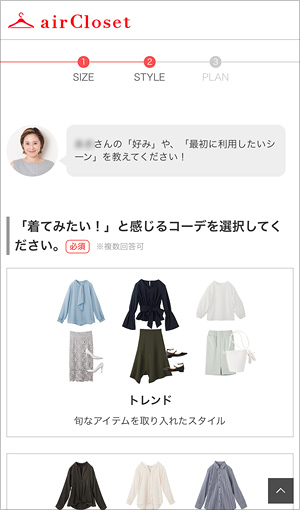
このステップでは、洋服の好みや利用したいシーンが質問されます。
こちらもほとんどタップだけで回答できますので、どんどん進みましょう。
ここで質問される項目は以下の通りです。
ステップ2での質問
- 着てみたいと感じるコーデ(トレンド、クール、フェミニン、ベーシック) *必須
- 普段着ている洋服のカラーテイスト(ビビッド系、パステル系、暖色系、寒色系、落ち着いたカラー、モノトーン) *必須
- 初回の利用シーン(オフィス、プライベート、両方) *必須
- スタイリストへ伝えたりない悩み
- 初回利用時のイベントやテーマ
まずは着てみたいと感じるコーデを、トレンド・クール・フェミニン・ベーシックの4種類の中から選びましょう。

複数選択可能ですので、あてはまるものをすべて選んでくださいね。
普段着ている洋服のカラーテイストを選ぶ【ステップ2 : STYLE】
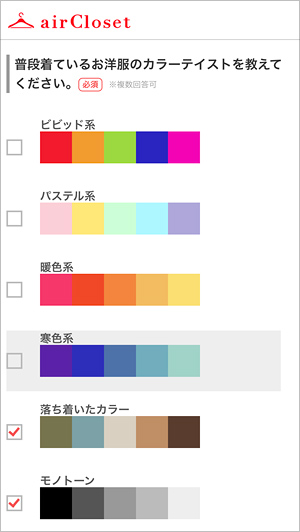
こちらも画像を見ながら、あてはまるものをすべて選びましょう。
ビビッド系・パステル系・暖色系・寒色系・落ち着いたカラー・モノトーンの6種類です。
こちらも複数選択可能になっています。
初回の利用シーンを回答する【ステップ2 : STYLE】
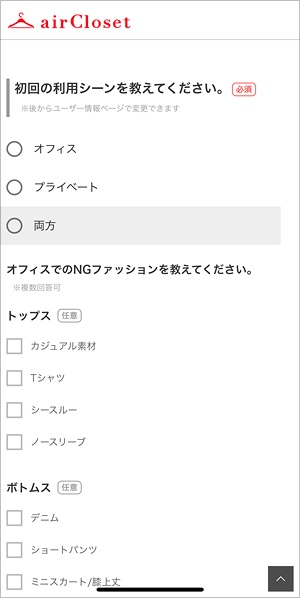
オフィス・プライベート・両方の3つから選択します。
選択した項目に合わせて質問内容が変わります。
【オフィス】を選んだ場合は、オフィスでのNGファッションについての質問が表示されます。
内容は【トップス、ボトムス、足元、その他】となっており、【その他】は自分で入力できるようになっています。
オフィスカジュアルとしての利用を考えている場合は、届いてみたら使えないアイテムだった…なんてことにならないためにも、ここでしっかり希望を記入しておきましょう。
【プライベート】を選ぶと、プライベートでのNGファッションについての質問になります。
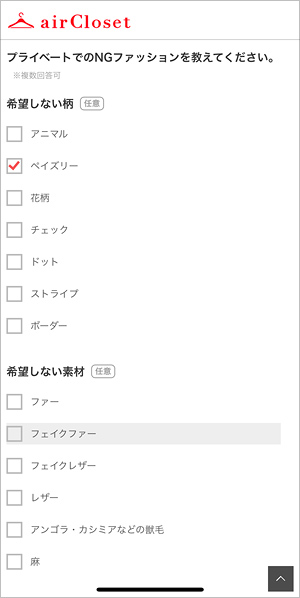
内容は【希望しない柄、希望しない素材】の2つです。それぞれ何項目かありますので、希望しないものを選択しましょう。
【両方】を選んだ場合は、オフィスとプライベートの両方の質問が表示されます。
質問内容は上記と変わりませんので、あてはまる項目を選択し、回答してくださいね。
伝えたりない悩みを入力する【ステップ2 : STYLE】
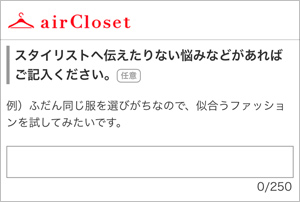
今までの質問では伝えたりない悩みを250文字以内で回答しましょう。
例文も載っているので、悩んだときも安心です。
私は例文を参考に『いつも着まわしやすい地味目な色を選びがちなので、自分では買わないようなキレイな色を着てみたいです。』と入力してみました。
初回利用時のイベントやテーマを入力する【ステップ2 : STYLE】
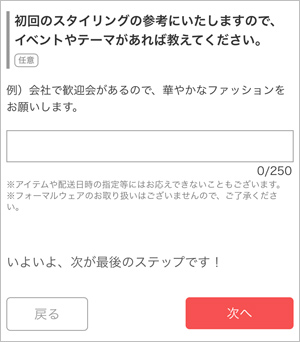
こちらも例文を参考に250文字以内で回答しましょう。
上の項目とこの項目は任意ですが、スタイリストさんがコーディネートを考える上でとても参考になる情報だと思うので、なるべく詳しく回答しましょう。
以上でステップ2の質問は終了です。
【次へ】をタップして、ステップ3に進んでくださいね。
招待コードを入力する【ステップ3 : PLAN】
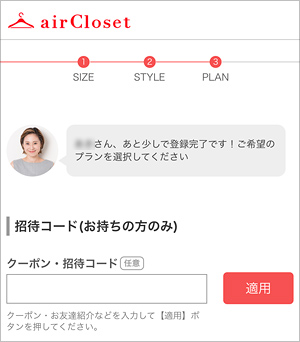
ステップ3では、以下の項目を回答します。
ステップ3での質問
- 招待コード入力
- 料金プラン選択
- 住所などの個人情報の入力
- 支払い情報の入力
最初は招待コードの入力です。
料金が割引になる招待コードをお持ちの場合は、ここで入力しましょう。
招待コード:zWFEF
わたしの招待コードを入力すると3000円も安くなりますよ♡
料金プランを選択する【ステップ3 : PLAN】
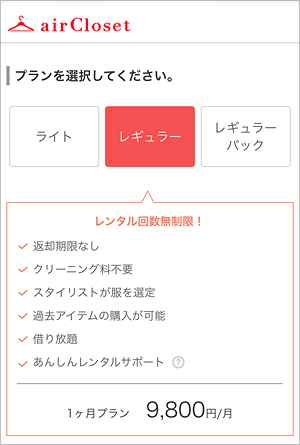
料金プランはライトとレギュラーの3種類があります。
それぞれの特徴は以下のとおりです。
| プラン名 | ライト | レギュラー | ライトプラス |
|---|---|---|---|
| 月額料金 | 7480円 | 10780円 | 14080円 |
| 服の数 | 3着 | 3着 | 5着 |
| 交換回数 | 月1回 | 何度でも | 月1回 |
| サイズ | XS〜L | XS〜L | XS〜3L |
| 送料 | 330円/回 | 330円/回 | 330円/回 |
| スタイリスト | あり | あり | あり |
ライトとレギュラーの大きな違いは借り放題かどうかになります。
ライトプランでは1か月3着までという制限がありますが、レギュラープランは1か月の間に何度でもレンタルすることができます。
その他にもレギュラープランでは過去アイテムの購入が可能だったり、アイテムを汚したり破損してしまった場合に修繕費用等が一部軽減される、あんしんレンタルサポートがあります。
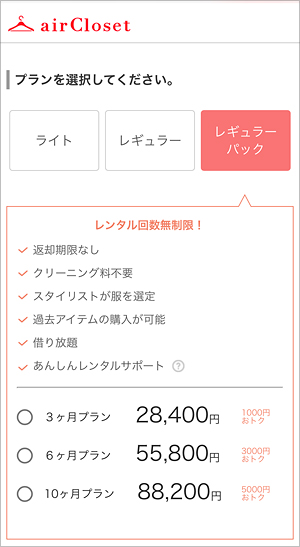
また、レギュラープランは数か月分をまとめて支払うことで割引される、レギュラーパックも選べます。
ライトプランは1か月につき3着と決まっているので、気に入らない服やサイズが合わない服が届いても交換することができません。
3300円の違いで借り放題になるので、お好みのアイテムをレンタルするためにも、レギュラープランがおすすめです。
 エアークローゼットの料金プランは?どのプランがおすすめ?
エアークローゼットの料金プランは?どのプランがおすすめ?
住所などの個人情報を入力する【ステップ3 : PLAN】
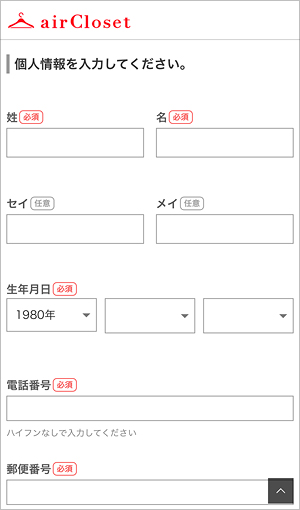
画面に従って氏名、生年月日、電話番号、住所を入力しましょう。
支払い情報を入力する【ステップ3 : PLAN】
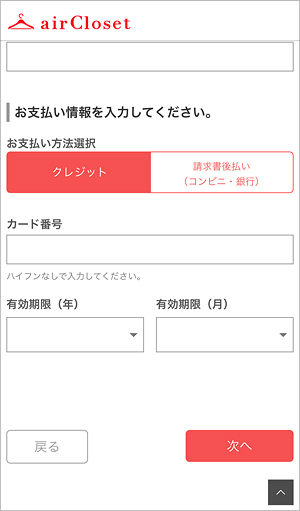
支払い方法を選択します。
支払い方法は、クレジットカードと請求書後払いの2種類から選べます。
クレジットカードは手数料がかからず、各種カード会社が利用できます。
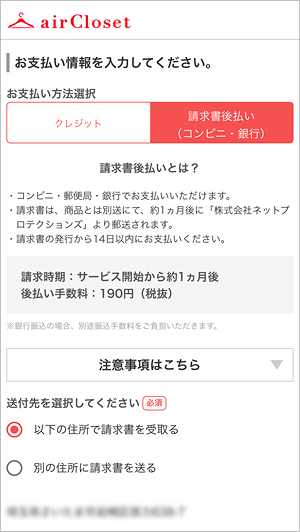
請求書後払いは、利用開始から約1ヵ月後に郵送されてくる請求書でコンビニ・郵便局・銀行のいずれかで支払います。
請求書は上の項目で入力した住所以外にも送ることができます。
どちらが都合がいいか、よく考えて選択してくださいね。
月額会員利用規約に同意して登録する

質問に全て回答して【つぎへ】をタップすると、ステップ3で入力した内容の確認画面が表示されます。
内容に間違いがないかよく確認したら、【月額会員利用規約に同意する】にチェックをして、登録ボタンをタップしましょう。
これで月額会員登録が完了です。
エアークローゼットの追加情報の登録方法
スタイリストさんからの質問に回答する
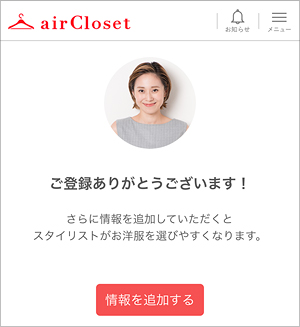
登録完了後にさらに情報を追加するか選べます。
後からユーザー情報画面からも登録できますが、まとめてやってしまいたい方は【情報を追加する】をタップして進みましょう。
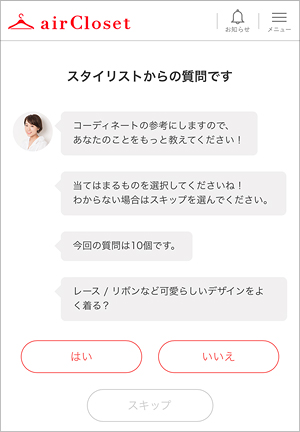
スタイリストさんからのコーディネートに関する質問が表示されます。
1問ずつ【はい】か【いいえ】で回答します。
会話形式で進んでいくので、分かりやすいです。
写真を登録する
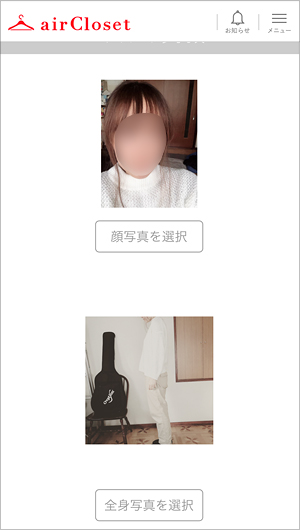
ユーザー情報画面で、顔写真と全身写真を設定することができます。
髪の毛の色や顔立ちなどから、スタイリストさんが似合う服をセレクトしてくれます。
初回からあなたに似合う洋服を届けてもらうためにも、ぜひ登録しましょう。
私の場合、全身写真が分かりづらいものしかなく、仕方なく登録してみましたが、洋服はちゃんと好みのものが届きました。
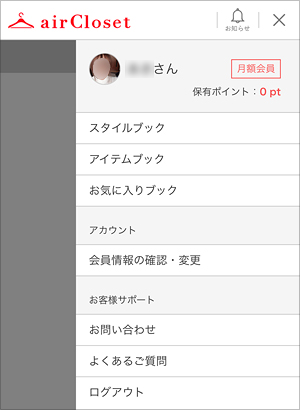
ここで登録した顔写真が、会員メニューで表示されます。
職業を選択する
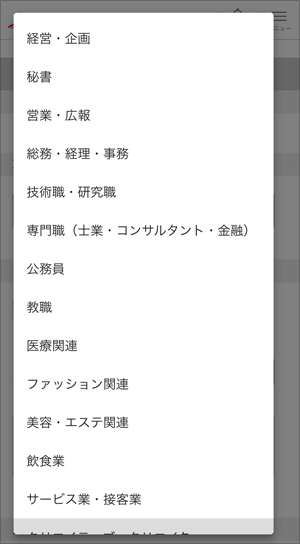
一覧から当てはまるものを選択しましょう。
配達希望時刻を指定する
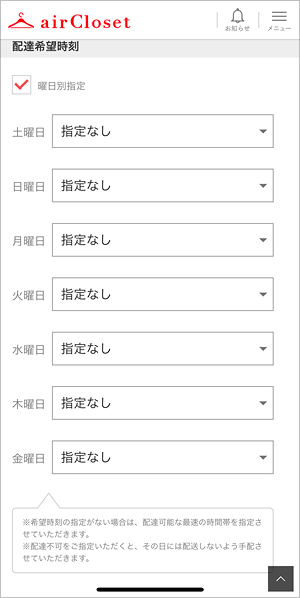
曜日別で配達時間の指定ができます。
以下の時間帯から選択しましょう。
・午前中
・14時~16時
・16時~18時
・18時~20時
・19時~21時
・指定なし
・配達不可
指定なしは配達可能な最速の時間帯で配達指定をしてくれます。
配達不可を選ぶと、その曜日には配達しないように手配してもらえます。
 エアークローゼットの宅配方法は日時指定はできる?
エアークローゼットの宅配方法は日時指定はできる?
追加サイズ情報を登録する
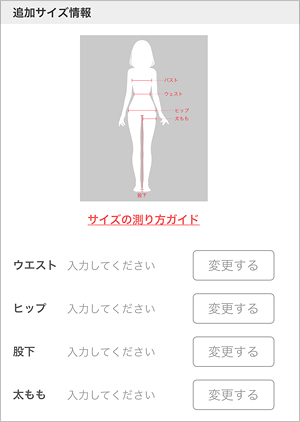
ウエスト、ヒップ、股下、太もものサイズを追加で登録できます。
あなたにぴったり合うアイテムを選んでもらえるように、忘れずに登録しておきましょう。
ウエストは58~70センチ、ヒップは84~95センチ、股下は55~85センチ、太ももは35~65センチから、それぞれ1センチ単位で選択できます。
サイズは正確に測ることが大切です。
エアークローゼットの登録する時に注意すべきポイント
クレジットカードを準備しておこう
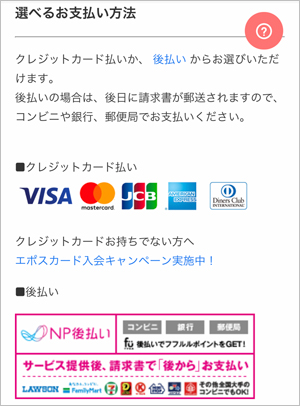
登録方法でもご紹介しましたが、支払い方法はクレジットカードと請求書後払いの2種類があります。
余計な手数料がかからないほうがいいのであれば、クレジットカードを選択した方がいいです。
登録前にご自身のご都合に合わせて、あらかじめ支払い方法を決めておくと登録時に迷わずにすみます。支払い方法は月の途中でも変更可能です。
もしおためしでエアークローゼットを利用してみたいのなら、クレジットカードがおすすめです。
エアークローゼットを利用し始めて1か月以内の場合にだけ利用できる【満足保証】という返金システムがあります。
満足保証はいくつか利用条件があるのですが、その中の1つに『支払い方法でクレジットカードを選択している』という項目があります。
万が一、満足保証を利用することを考えて、クレジットカードを選んでおいたほうが安心だと思います。
自分のサイズを確認しておこう
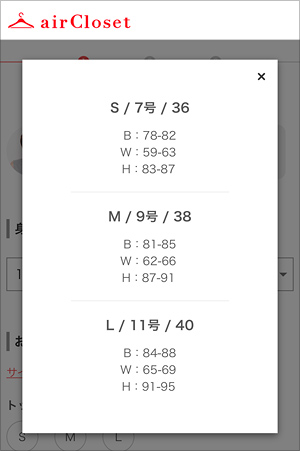
サイズはステップ1と追加サイズ情報の2か所で登録します。
測りながらだと登録に時間がかかってしまうので、事前に確認しておくことをおすすめします。
【バスト、アンダーバスト、ウエスト、ヒップ、股下、太もも】をそれぞれ計っておくと登録時に楽ですよ。
エアークローゼットでは、アイテムのサイズはS、M、Lの3種類しか対応していません。
 エアークローゼットはXLサイズの取り扱いはある?大きいサイズは?
エアークローゼットはXLサイズの取り扱いはある?大きいサイズは?
大きめのサイズを利用したい場合は、着られるのかちょっと不安ですよね。
エアークローゼットのサイズの上限は、身長177センチ、バスト94センチ、ウエスト70センチ、ヒップ95センチです。
私が調べたところ、ユニクロやGUのLサイズとほぼ同じでした。
| エアークローゼット 上限 | ユニクロ Lサイズ | GU Lサイズ | |
|---|---|---|---|
| 身長 | 177センチ | 159~166センチ | 159~166センチ |
| バスト | 94センチ | 86~92センチ | 86~92センチ |
| ウエスト | 70センチ | 69~75センチ | 66~72センチ |
| ヒップ | 95センチ | 94~100センチ | 90~96センチ |
なので、ユニクロなどのLサイズが着られるのであれば、エアークローゼットのLサイズも大丈夫だと思います。
サイズ選びの参考にしてください。
洋服が届くのは3~5日後
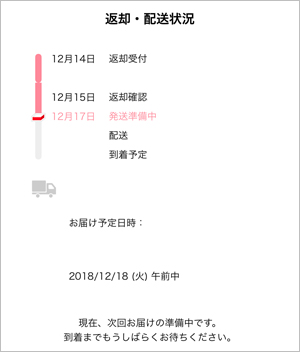
通常であれば、予約登録完了のメールが届いてから3~5日で届きます。
土曜日に使いたいのであれば、余裕をもってその週の月曜日までには登録しましょう。
ただし、エアークローゼットの状況によっては、もっと日数がかかる場合があります。
私が利用開始した時期はちょうど混み合っていて、初回のボックスの受け取りまで9日かかってしまい、着ていきたかった日に間に合いませんでした。
また、受け取りの日にち指定ができない点にも注意が必要です。
サービスの性質上、発送時期に確約がないことを念頭におき、登録してくださいね。
アプリ利用は初回の発送手配が完了してから
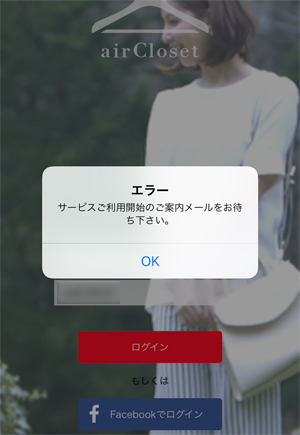
現在iOSのみアプリが配信されています。
わざわざブラウザで開かなくていいので便利ですが、有料会員登録が完了してすぐに利用しようとしても、エラーが出てしまいログインできません。
エアークローゼット側で利用登録が完了し、初回の発送手配がされると利用できるようになります。
焦らず手配完了のメールを待ちましょう。
まとめ
ご紹介した通り、有料会員登録するときは回答する項目が多く、少し時間がかかります。
私はサイズを測りながら登録したら、1時間ほどかかってしまいました。
なので、ここでご紹介したサイズについての項目を参考に、事前にご自身のサイズを測っておくことをおすすめします。
面倒かもしれませんが、ぴったり合うアイテムを送ってもらうには、しっかりサイズを回答することが重要です。
ほぼすべての項目が登録後でも会員メニューから変更可能です。
サイズはもちろんのこと、洋服の好みが変わったときなども簡単に変更できます。
正確に回答することが大事ですが、難しく考えすぎるとなかなか次に進みません。後から変更できるということを念頭におきながら、気軽に回答しましょう。
また、スタイリストさんがコーディネートしやすくなるように、写真もぜひ登録しましょう。項目が多くて回答するのが大変かもしれません。
ですが、スタイリストさんがあなたをイメージしやすくするために必要なことです。
しっかりと回答して、あなたにぴったりなアイテムをコーディネートしてもらいましょう。スタイリストさんはお気に入りブックも参考にコーディネートしてくれます。
初回のアイテムボックスの手配が始まる前にアイテムブックをしっかりチェックして、お気に入りブックを充実させておくことも忘れずにしてくださいね。
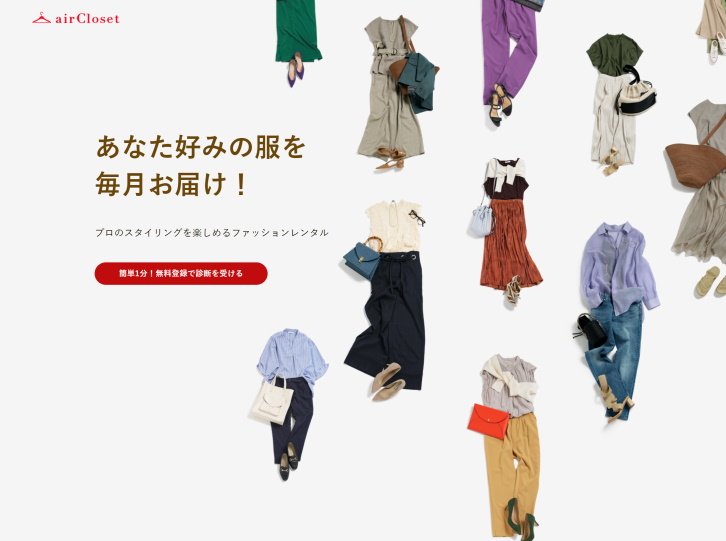 エアークローゼットの口コミ評判は?料金や注意点を徹底解説
エアークローゼットの口コミ評判は?料金や注意点を徹底解説 